Alt Tab无法切换窗口,试试Windows“经典款”切换器
对于办公室的上班族,Windows电脑上的一些快捷键几乎成为了身体本能,CV自不必说,Ctrl+Z也是“神技”。今天要介绍的是一个相对小众的快捷键——Alt+Tab键有什么作用,以及Alt Tab无法切换窗口问题的排除。
Alt+Tab键有什么作用?
Alt+Tab实际作用类似于手机中的后台历史,快速按下可快速切换至上一个打开的页面,再按下切回;
Alt按住不放会展示曾打开且目前未关闭的窗口,可用鼠标、方向箭头、以及Tab键切换;
右上角的X号可用于关闭窗口,部分程序可能会因此结束需要注意;
Alt+Tab和Win+Tab类似,但并不完全相同,Alt+Tab没有过往历史记录,但打开速度更快。
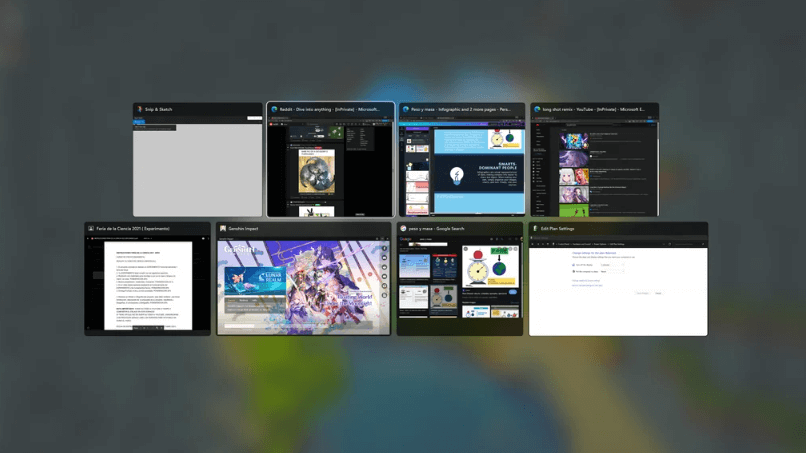
Alt+Tab算不上什么神技,但灵活利用也能减少键鼠的切换,缓解手部压力。不过,有的朋友在尝试的时候可能发现,Alt Tab怎么切换不了了。
Alt Tab无法切换窗口的原因与解决办法
接下来我们会将Alt Tab无法切换窗口的问题分为两部分讨论,原因提醒并预防,找方法可直接略过。
Alt Tab怎么切换不了?
按键损坏/阻塞无法正常触发:常年频繁按压导致按键失效,或者灰尘等其它杂质淤积导致按键无法完全按下,或者接触不良等,属于硬件问题;
系统/软件问题:软件冲突(屏蔽了快捷键)或Windows系统本身出现BUG导致系统无法正常使用,导致该快捷键失效。
快捷键冲突:部分软件可能会有自己的热键设计,后台运行时可能会顶替掉Windows原本的切换功能。按下快捷键后出现一些特殊的提示框,小窗口可能说明你唤醒了该软件的某个快捷功能。
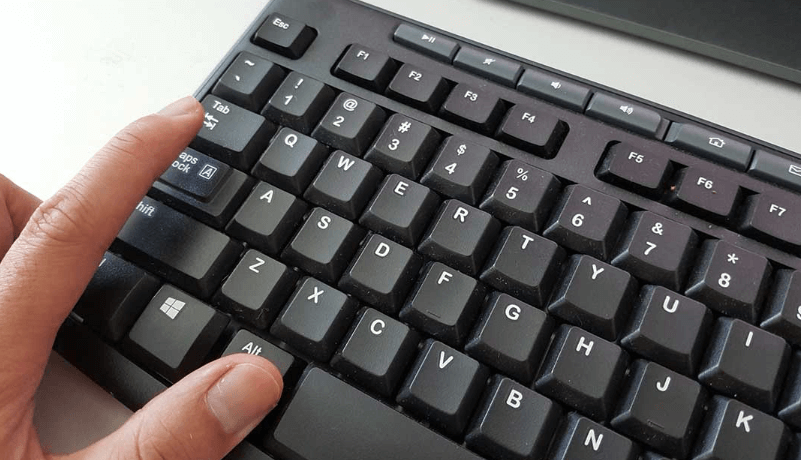
Alt Tab无法切换窗口怎么解决?
经典切换器:按住左 Alt 键,再按一下右 Alt 键,然后按一下 Tab 键,可以打开Windows经典应用程序切换器。
使用键盘右侧的 Alt 键,看看是否有效;检查按键是否能够正常按压到底,是否有异物阻塞,能否正常回弹,可尝试拆下键帽清洗.
使用屏幕键盘,右键底部任务栏勾选“显示触摸键盘按钮”,点击右下角多出来的键盘图标,尝试使用虚拟键盘的Alt是否正常。
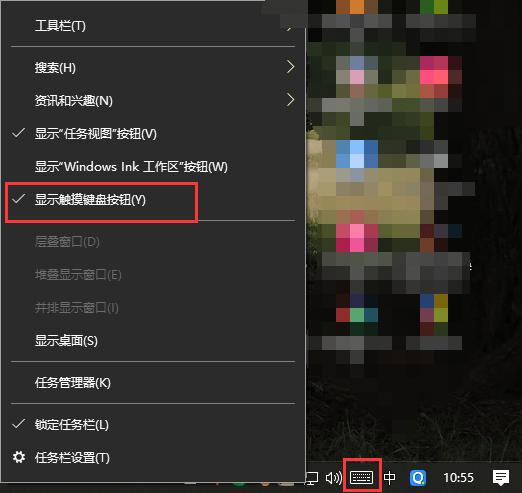
退出/修改应用:找到顶替Alt Tab功能的应用可直接退出,或者尝试在设置中修改热键按键规则。
系统功能:可尝试关闭系统内的粘滞键功能,或尝试使用“查找并修复键盘问题”,直接放大镜搜索即可进入。
重启Windows资源管理器:系统或其它冲突导致的BUG可尝试在任务管理器(Ctrl+Shift+Esc)来重启Windows资源管理器.
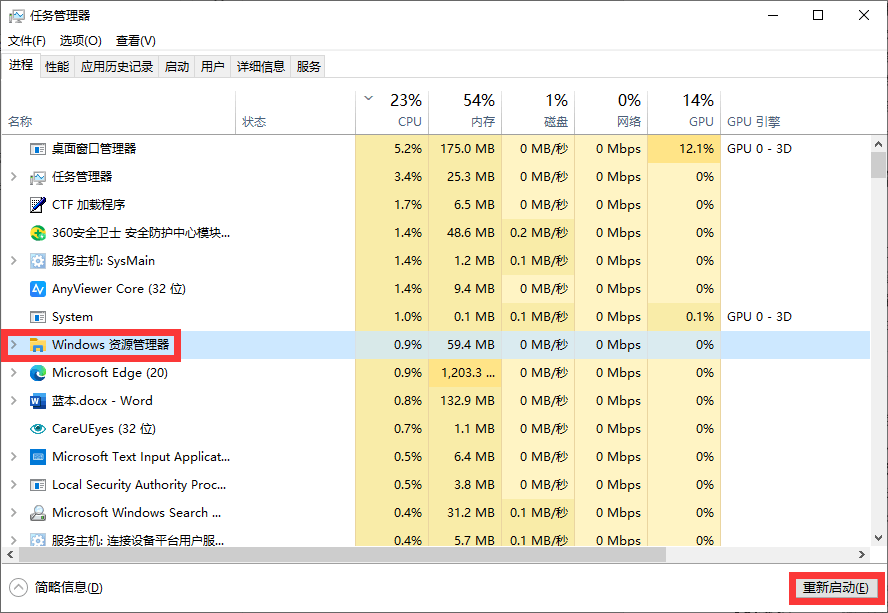
需要注意:如果Alt+Tab不能切回桌面,可尝试使用Win+D最小化所有窗口的方式来返回桌面;另外,全屏应用,如大型游戏中,部分快捷键是无法正常使用的,需要窗口化或无边框窗口化。
结论
以上就是关于Alt+Tab键有什么作用,以及Alt Tab无法切换窗口的全部分享了。当然,Windows上值得学习使用的快捷键还有很多,对于新手部分摆脱对鼠标的依赖,提升效率很有好处。
本文编辑:@ 江城子
©本文著作权归电手所有,未经电手许可,不得转载使用。
